- Автор Abigail Brown [email protected].
- Public 2023-12-17 06:53.
- Соңғы өзгертілген 2025-01-24 12:15.
Windows 10 көптеген жылдар бойы Linux пайдаланған көптеген мүмкіндіктерді біріктіреді.
Жақында Windows 10 пайдаланушыларға Ubuntu бағдарламасының негізгі нұсқасын енгізу арқылы файлдық жүйеде шарлау үшін bash қабығын пайдалануға мүмкіндік беретін мүмкіндік қосты.
Windows сонымен қатар Windows Store концепциясын ұсынды және жақында пакеттерді басқару тұжырымдамасы пайда болды.
Бұл Microsoft корпорациясының жаңа бағыты және Linux жүйесінің кейбір мүмкіндіктерін Windows экожүйесінің бөлігі ретінде енгізуге тұрарлық екенін мойындау болды.
Windows 10 жүйесіндегі тағы бір жаңа мүмкіндік виртуалды жұмыс кеңістігін пайдалану мүмкіндігі болды. Linux пайдаланушылары бұл мүмкіндікті бірнеше жылдар бойы пайдаланып келеді, себебі Linux дистрибутивтері пайдаланатын жұмыс үстелі орталарының көпшілігі оларды бір жолмен жүзеге асырады.
Бұл нұсқаулықта біз сізге жұмыс кеңістігінің Windows 10 нұсқасын қалай пайдалану керектігін көрсетеміз, осылайша Linux жұмыс үстелінен алыстап, Windows 10 компьютерінде тұрып қалсаңыз, өзіңізді үйдегідей сезінесіз.
Тапсырмалар көрінісі терезесін ашу, жаңа виртуалды жұмыс үстелдерін жасау, жұмыс үстелдері арасында жылжу, жұмыс үстелдерін жою және қолданбаларды жұмыс үстелдері арасында жылжыту жолын табасыз.
Виртуалды жұмыс кеңістігі дегеніміз не?
Жұмыс кеңістігі жұмыс үстелінің әртүрлі нұсқаларында әртүрлі қолданбаларды іске қосуға мүмкіндік береді.
Құрылғыңызда 10 қолданбаны іске қосып жатырсыз деп елестетіңіз, мысалы, Word, Excel, Outlook, SQL Server, Notepad, Windows Media Player, Microsoft Edge, Windows Explorer, Notepad және Windows дүкені. Бұл бағдарламалардың барлығы бір жұмыс үстелінде ашық болса, олардың арасында ауысу қиынға соғады және көптеген балама қойындыларды қажет етеді.
Виртуалды жұмыс үстелдерін пайдалану арқылы Word және Excel бағдарламаларын бір жұмыс үстеліне, Outlook бағдарламасын екіншісіне, SQL серверін үшіншіге және т.б. басқа қолданбалармен жылжытуға болады.
Енді бір жұмыс үстеліндегі қолданбалар арасында оңай ауыса аласыз және жұмыс үстелінде көбірек орын бар.
Басқа қолданбаларды көру үшін жұмыс кеңістіктері арасында оңай ауысуға болады.
Жұмыс кеңістігін көру
Тапсырмалар тақтасында іздеу жолағының жанындағы белгіше бар, ол тік жолақтың артында жатқан көлденең жолаққа ұқсайды. Windows және Tab пернелерін бір уақытта басу арқылы бірдей көріністі ашуға болады.
Бұл белгішені алғаш таңдаған кезде, экранда барлық қолданбаларыңыздың реттелгенін көресіз.
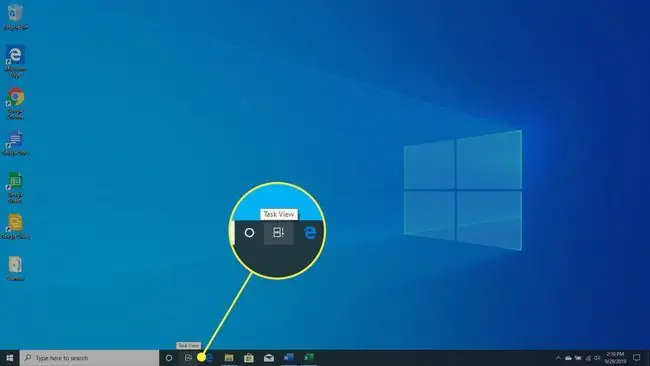
Бұл экран жұмыс кеңістігін көрсету үшін пайдаланылады. Сондай-ақ жұмыс кеңістігіне жұмыс үстелі немесе виртуалды жұмыс үстелі ретінде сілтеме жасай аласыз. Олардың барлығы бір нәрсені білдіреді. Windows 10 жүйесінде бұл экран Тапсырма көрінісі экраны ретінде белгілі.
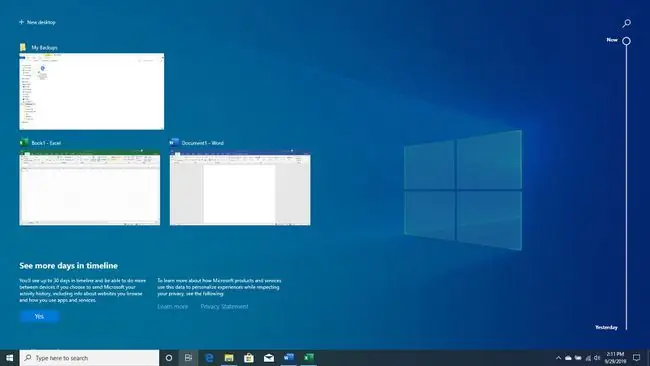
Жұмыс кеңістігін жасау
Жоғарғы сол жақ бұрышта Жаңа жұмыс үстелі деп аталатын опцияны көресіз. Жаңа виртуалды жұмыс үстелін қосу үшін осыны таңдаңыз.
Сонымен қатар Windows пернесін+ Ctrl+ D пернесін басу арқылы кез келген уақытта жаңа виртуалды жұмыс үстелін қосуға болады.бір уақытта.
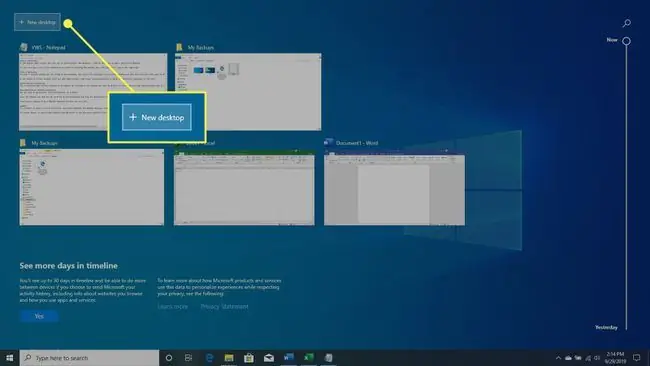
Жұмыс кеңістігін жабу
Виртуалды жұмыс үстелін жабу үшін жұмыс кеңістігі көрінісін ашыңыз (Жұмыс кеңістігі белгішесін таңдаңыз немесе Windows+ Tab түймесін басыңыз) және X жойғыңыз келетін виртуалды жұмыс үстелінің жанындағы.
Сонымен қатар виртуалды режимде Windows пернесін+ Ctrl+ F4 басуға болады. оны жою үшін жұмыс үстелі.
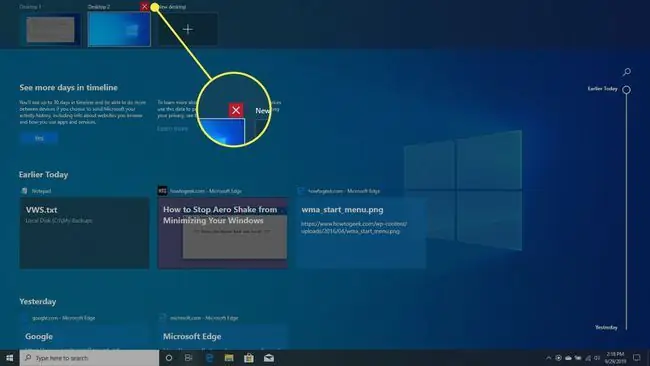
Ашық қолданбалары бар виртуалды жұмыс үстелін жойсаңыз, сол қолданбалар сол жақтағы ең жақын жұмыс кеңістігіне жылжытылады.
Жұмыс кеңістігі арасында ауысу
Жұмыс кеңістігі көрінісі көрсетілгенде төменгі жолақта жылжытқыңыз келетін жұмыс үстелін таңдау арқылы виртуалды жұмыс үстелдері немесе жұмыс кеңістіктері арасында жылжуыңызға болады. Сондай-ақ Windows пернесін+ Ctrl+ не солға немесе оңға басыңыз кез келген нүктеде көрсеткі.
Қолданбаларды жұмыс кеңістіктері арасында жылжыту
Қолданбаны бір жұмыс кеңістігінен екіншісіне жылжытуға болады.
Жұмыс кеңістіктерін ашу үшін Windows пернесі+ Tab пернесін басыңыз және жылжытқыңыз келетін виртуалды жұмыс үстеліне жылжытқыңыз келетін қолданбаны сүйреңіз жылжытыңыз.
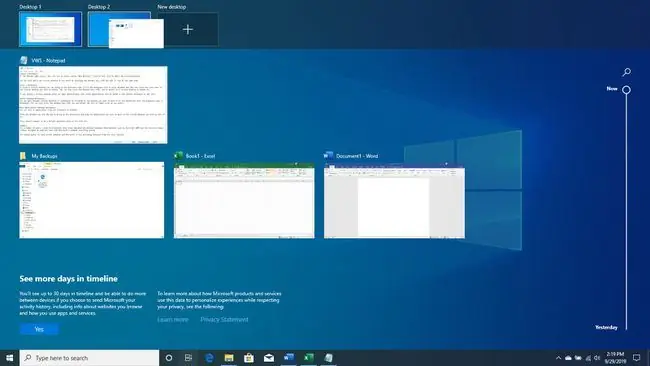
Бұл үшін әдепкі пернелер тіркесімі әлі жоқ сияқты.
Қорытынды
Бірнеше жылдар бойы Linux дистрибутивтері жиі Windows жұмыс үстелін эмуляциялайды. Zorin OS, Q4OS және жасырын аталған Lindows сияқты дистрибуциялар Microsoft корпорациясының бірінші операциялық жүйесі сияқты көрінуге және сезінуге арналған.
Кестелер біршама өзгерген сияқты және Microsoft қазір Linux жұмыс үстелінен мүмкіндіктерді алуда.






